
Забытый пароль от Apple ID может стать серьезной проблемой, так как этот аккаунт необходим для доступа ко всем сервисам Apple – от App Store до iCloud. Однако восстановить доступ можно несколькими способами, если следовать четким инструкциям и подготовиться к возможным трудностям.
Первый шаг – проверить, можно ли восстановить пароль через стандартные инструменты восстановления Apple. Для этого нужно перейти на страницу iforgot.apple.com и ввести свой Apple ID. После этого система предложит несколько вариантов восстановления: через электронную почту или с помощью ответа на контрольный вопрос, если такая информация была заранее настроена.
Если восстановление через электронную почту не работает, можно воспользоваться двухфакторной аутентификацией. Для этого нужно иметь доступ к доверенному устройству или номеру телефона, на который приходит код подтверждения. В случае, если все доступы потеряны, Apple предлагает обратиться в техподдержку, где специалисты помогут решить проблему, запросив дополнительные данные для подтверждения личности.
В случае, если пароль был утерян и включена двухфакторная аутентификация, возможно, потребуется предоставить дополнительные доказательства владения устройством. В таких ситуациях важно иметь при себе все данные о своих устройствах и привязанных к Apple ID сервисах.
Не стоит забывать, что восстановление доступа к аккаунту может занять некоторое время, особенно если не были заранее настроены необходимые параметры безопасности.
Как восстановить доступ через электронную почту
Если вы забыли пароль от Apple ID, восстановить доступ можно через электронную почту, привязанную к аккаунту. Для этого выполните следующие шаги:
1. Перейдите на сайт iforgot.apple.com. Введите свой Apple ID (адрес электронной почты) и нажмите «Продолжить».
2. На следующем экране выберите опцию восстановления через электронную почту. Apple отправит вам письмо с инструкциями по сбросу пароля на ваш зарегистрированный адрес электронной почты.
3. Проверьте свою почту. В письме будет ссылка для сброса пароля. Кликните по ней, чтобы перейти на страницу восстановления.
4. На странице сброса пароля введите новый пароль. Убедитесь, что он соответствует требованиям безопасности: минимум 8 символов, включая одну цифру и одну заглавную букву.
5. Подтвердите новый пароль и нажмите «Сбросить пароль».
6. После этого вы сможете использовать новый пароль для входа в Apple ID на всех устройствах.
Если вы не получили письмо, проверьте папки «Спам» или «Нежелательная почта». Также удостоверьтесь, что используете правильный адрес электронной почты для восстановления.
Как восстановить пароль через вопросы безопасности
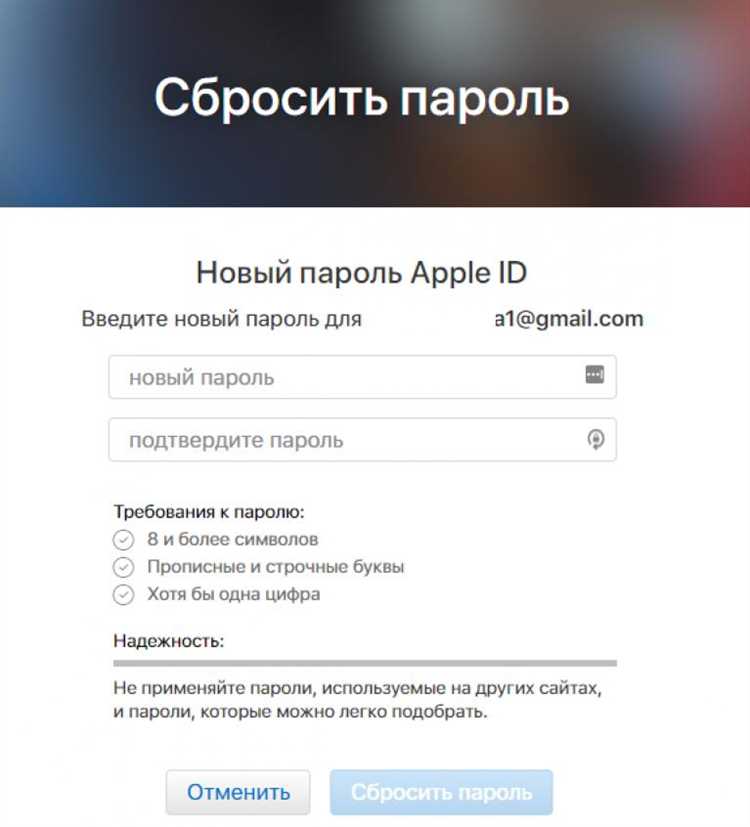
Если при попытке восстановить пароль от Apple ID вы выбрали метод с вопросами безопасности, следуйте этим шагам:
1. Перейдите на страницу восстановления пароля Apple (https://iforgot.apple.com). Введите ваш Apple ID и нажмите «Далее».
2. Выберите опцию восстановления через вопросы безопасности. Система предложит ответить на заранее настроенные вопросы. Убедитесь, что вы помните ответы на них, так как они являются ключом для восстановления доступа к аккаунту.
3. Ответьте на вопросы. Ответы должны быть точными, включая правильный регистр символов. Например, если вопрос звучит «Как называется ваша любимая книга?» и вы указали «Гарри Поттер», а не «гарри поттер», система не примет ответ.
4. Если ответы правильные, вы сможете сбросить пароль и создать новый. Если вы не помните ответы, выберите опцию для отправки кода восстановления на вашу электронную почту или через другие доступные методы восстановления.
5. В случае проблем с ответами на вопросы, обратитесь в службу поддержки Apple для дополнительных шагов восстановления аккаунта. Вам могут предложить альтернативные способы верификации личности.
Восстановление через номер телефона, привязанный к Apple ID
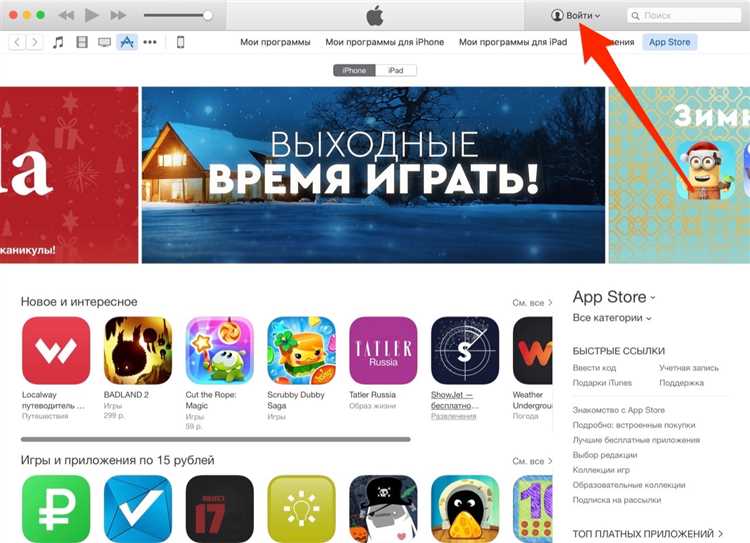
Если вы забыли пароль от Apple ID, один из способов восстановления доступа – через номер телефона, который привязан к вашему аккаунту. Этот метод подходит, если для аккаунта настроена двухфакторная аутентификация или если вы активировали возможность восстановления через SMS.
Для восстановления доступа через телефон выполните следующие шаги:
- Перейдите на сайт iforgot.apple.com.
- Введите ваш Apple ID (это обычно ваш адрес электронной почты, который связан с учетной записью).
- Выберите опцию восстановления с помощью номера телефона.
- Вам будет предложено ввести номер телефона, который привязан к вашему Apple ID. Убедитесь, что это тот номер, который вы использовали при настройке аккаунта.
- Получите код подтверждения через SMS или звонок на этот номер.
- Введите полученный код в соответствующее поле на странице восстановления.
- После успешного ввода кода вам будет предложено установить новый пароль.
Если ваш номер телефона больше не доступен, а доступ к аккаунту через другие методы восстановления невозможен, вам стоит обратиться в службу поддержки Apple. Для этого подготовьте документы, подтверждающие вашу личность.
Рекомендуется обновить номер телефона в настройках Apple ID после восстановления доступа, чтобы в будущем избежать подобных ситуаций.
Использование функции «Найти iPhone» для сброса пароля
Функция «Найти iPhone» может помочь сбросить пароль Apple ID в случае, если вы забыли его. Для этого необходимо иметь доступ к аккаунту iCloud и функции «Найти iPhone» на другом устройстве Apple. Следуйте этим шагам:
Шаг 1: Перейдите на сайт icloud.com/find с компьютера или другого устройства. Войдите в iCloud с помощью вашего Apple ID.
Шаг 2: Выберите устройство, с которым возникла проблема. Нажмите на «Все устройства» в верхней части экрана и выберите нужный iPhone.
Шаг 3: Нажмите на опцию «Стереть iPhone». Это удалит все данные с устройства, включая настройки пароля. Важно помнить, что перед этим необходимо сделать резервное копирование, если возможно.
Шаг 4: После удаления устройства вы сможете настроить его как новое и войти с новым паролем Apple ID. Если вы не помните сам пароль Apple ID, используйте опцию восстановления пароля, следуя инструкциям на экране.
Шаг 5: Завершите процесс настройки устройства и восстановите данные из резервной копии, если она была сделана ранее.
Таким образом, с помощью «Найти iPhone» можно сбросить пароль и вернуть доступ к устройству, но важно учитывать, что все данные, не синхронизированные с iCloud, будут потеряны. В случае потери пароля Apple ID также следует воспользоваться восстановлением через официальный сайт Apple.
Как восстановить пароль через поддержку Apple
Если вы не можете восстановить пароль от Apple ID с помощью стандартных методов, можно обратиться в службу поддержки Apple. Для этого выполните несколько простых шагов.
1. Перейдите на официальный сайт Apple Support. Для начала откройте support.apple.com/ru-ru. На главной странице выберите раздел «Войти в Apple ID» и затем нажмите «Не можете войти?». Это приведет вас к варианту восстановления через поддержку.
2. Подготовьте информацию о своей учетной записи. Перед тем как связаться с поддержкой, подготовьте данные для подтверждения личности: номер телефона, на который привязан ваш Apple ID, и, если возможно, последние четыре цифры вашей карты, используемой для покупок в App Store. Эти данные помогут оператору подтвердить вашу личность.
3. Выберите способ связи с поддержкой. На сайте будет предложено несколько вариантов связи: чат, звонок или отправка электронного письма. Выберите наиболее удобный для вас метод. Чат и звонок обычно более быстрые.
4. Следуйте инструкциям оператора. После того как вы свяжетесь с поддержкой, оператор запросит дополнительную информацию для подтверждения вашего аккаунта. Это может быть код безопасности, который будет отправлен на ваш номер телефона или на альтернативный адрес электронной почты.
5. Завершите восстановление. Если данные подтверждены, оператор предоставит вам инструкции для восстановления доступа. В большинстве случаев вам предложат сбросить пароль через сайт Apple ID или же получите специальную ссылку для изменения пароля.
После успешного восстановления пароля, не забудьте обновить настройки безопасности и, при необходимости, активировать двухфакторную аутентификацию для повышения уровня защиты вашей учетной записи.
Что делать, если не удается восстановить пароль
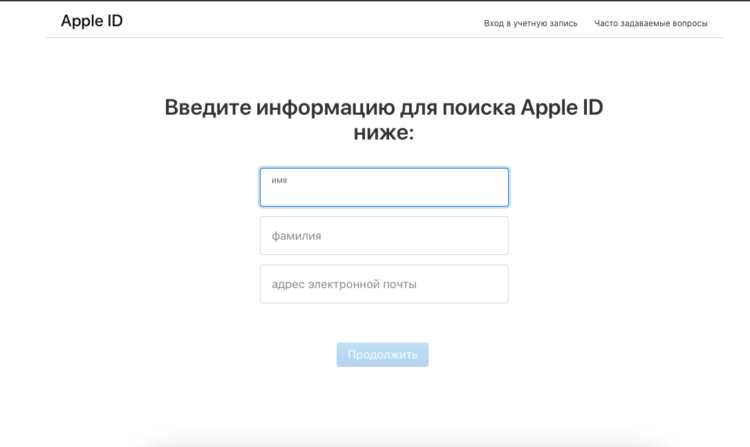
Если стандартные методы восстановления пароля не помогают, можно попробовать следующие шаги:
- Проверьте правильность введенных данных. Убедитесь, что вводите правильный Apple ID и используете актуальный адрес электронной почты, к которому привязан ваш аккаунт.
- Используйте двухфакторную аутентификацию. Если у вас включена двухфакторная аутентификация, попробуйте использовать устройство, которое уже авторизовано, для сброса пароля.
- Проверьте доступность устройства. Если вы не можете восстановить доступ через браузер, попробуйте сделать это с помощью другого устройства, подключенного к вашей учетной записи Apple ID, например, с iPhone или iPad.
- Свяжитесь с поддержкой Apple. Если все попытки не привели к успеху, обратитесь в службу поддержки Apple. Это можно сделать через сайт Apple, выбрав нужную категорию проблемы и описав ситуацию.
При обращении в поддержку подготовьте данные, которые могут подтвердить вашу личность, такие как серийный номер устройства или ответ на секретный вопрос.
- Не используйте подозрительные ссылки. В случае, если вам предложат восстановить пароль через сомнительные ресурсы, избегайте их. Эти ссылки могут привести к фишинговым сайтам, которые соберут ваши личные данные.
- Попробуйте использовать восстановление через электронную почту. Если вы не можете восстановить пароль с помощью обычных методов, Apple может предложить ссылку на ваш резервный e-mail для сброса пароля.
Если пароль восстанавливать не удается, а аккаунт все еще привязан к важным данным, подождите некоторое время и попробуйте снова. Иногда восстановление пароля может занять больше времени из-за загрузки серверов Apple.
Вопрос-ответ:
Что делать, если я забыл пароль от Apple ID?
Если вы забыли пароль от Apple ID, первым шагом будет попытаться восстановить его через официальный сайт Apple. Перейдите на страницу восстановления пароля и следуйте инструкциям. Для этого вам нужно будет ввести ваш Apple ID, а затем выбрать способ восстановления через электронную почту или ответы на контрольные вопросы. Если вы используете двухфакторную аутентификацию, можно восстановить доступ с помощью доверенного устройства или телефона.
Как восстановить доступ к Apple ID, если я не помню ни пароль, ни ответы на контрольные вопросы?
В случае, если вы забыли пароль и не помните ответы на контрольные вопросы, можно попробовать восстановить доступ через поддержку Apple. Для этого нужно обратиться в службу поддержки и подтвердить свою личность. Вы можете выбрать способ восстановления через почту или использовать другие доступные варианты, предложенные Apple. Также существует возможность восстановить пароль, если у вас есть доступ к доверенному устройству или номеру телефона для получения кода подтверждения.
Что делать, если я не могу восстановить пароль через электронную почту?
Если восстановление пароля через электронную почту не сработало, проверьте, не попала ли письмо в папку «Спам». Если вы все равно не можете получить доступ, попробуйте использовать двухфакторную аутентификацию. Если и этот способ не помогает, вам следует обратиться в поддержку Apple для дальнейшей помощи. Специалисты смогут предложить другие способы восстановления, которые будут зависеть от ваших данных и настроек безопасности.
Можно ли восстановить доступ к Apple ID без доступа к старому телефону?
Да, даже если у вас нет доступа к старому телефону, можно восстановить доступ к Apple ID. Для этого используйте метод восстановления через электронную почту или вопросы безопасности. Если у вас настроена двухфакторная аутентификация, вам нужно будет подтвердить свою личность с помощью другого доверенного устройства или через SMS. В случае, если эти способы не подходят, обратитесь в службу поддержки Apple для получения помощи.






